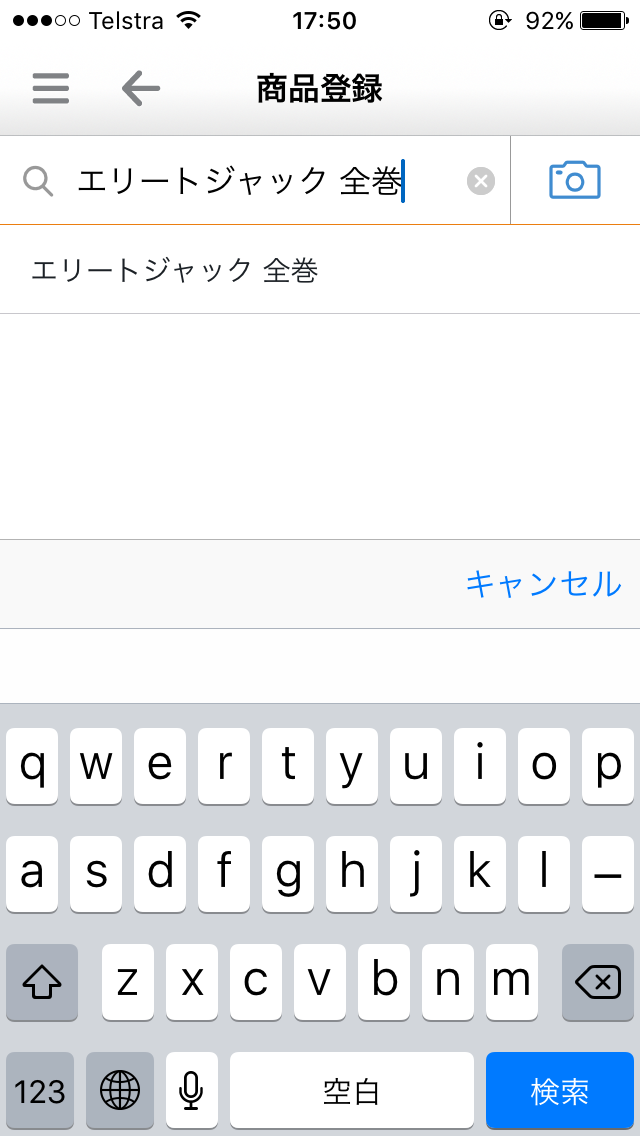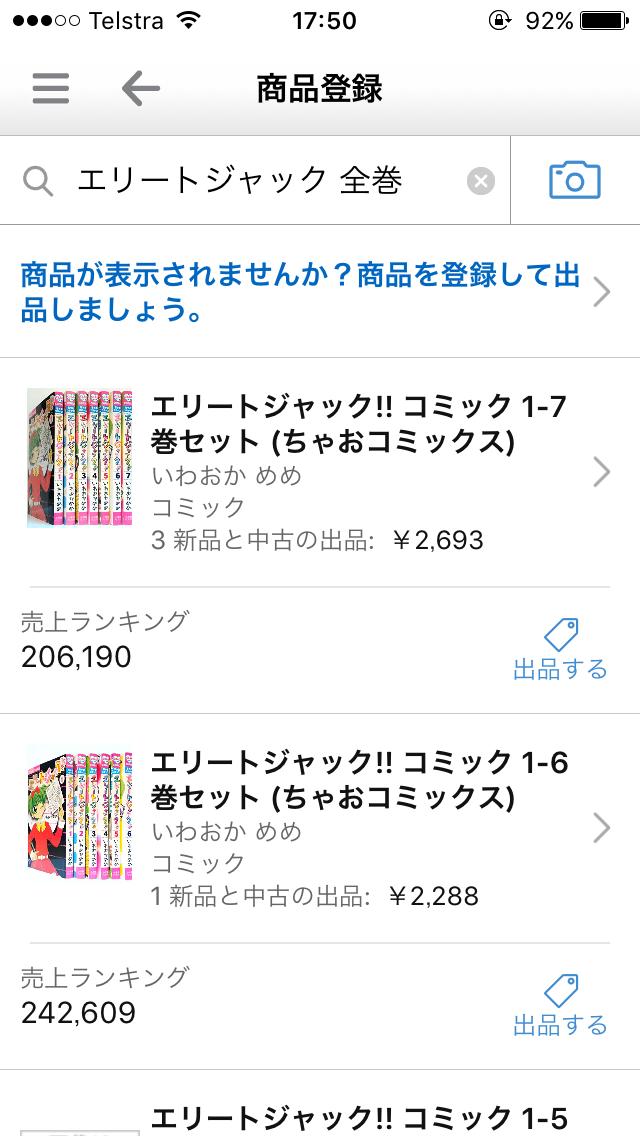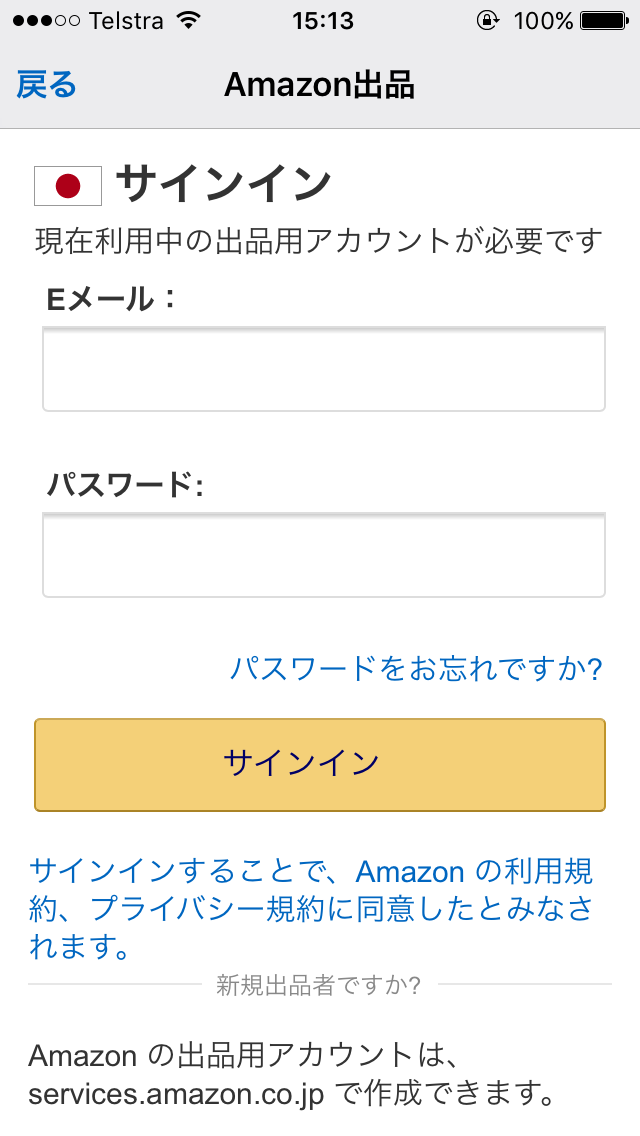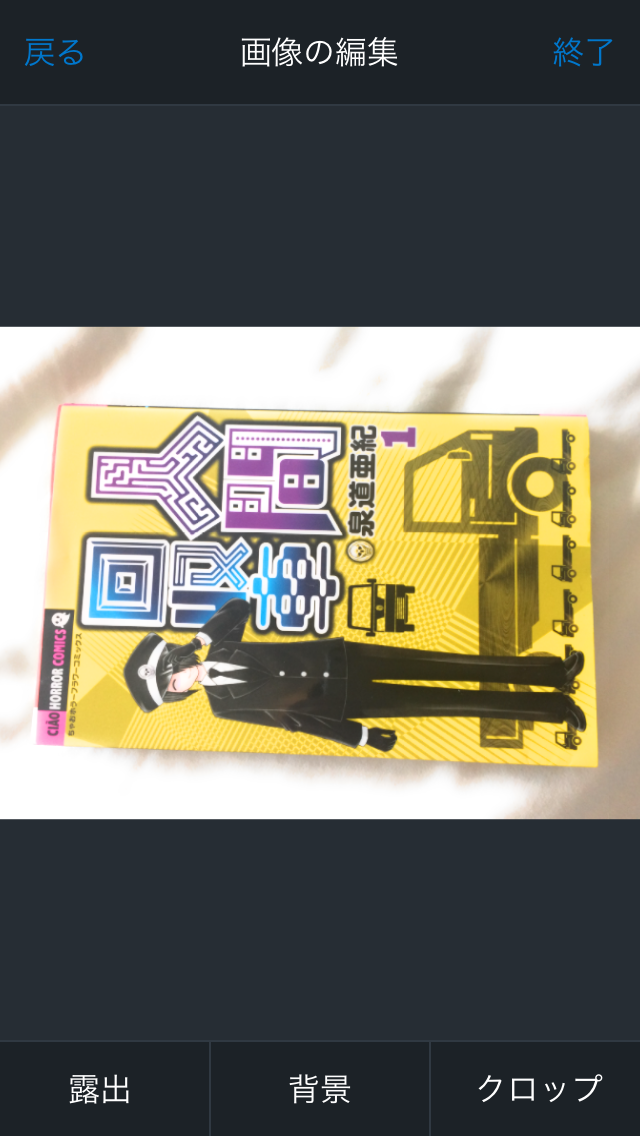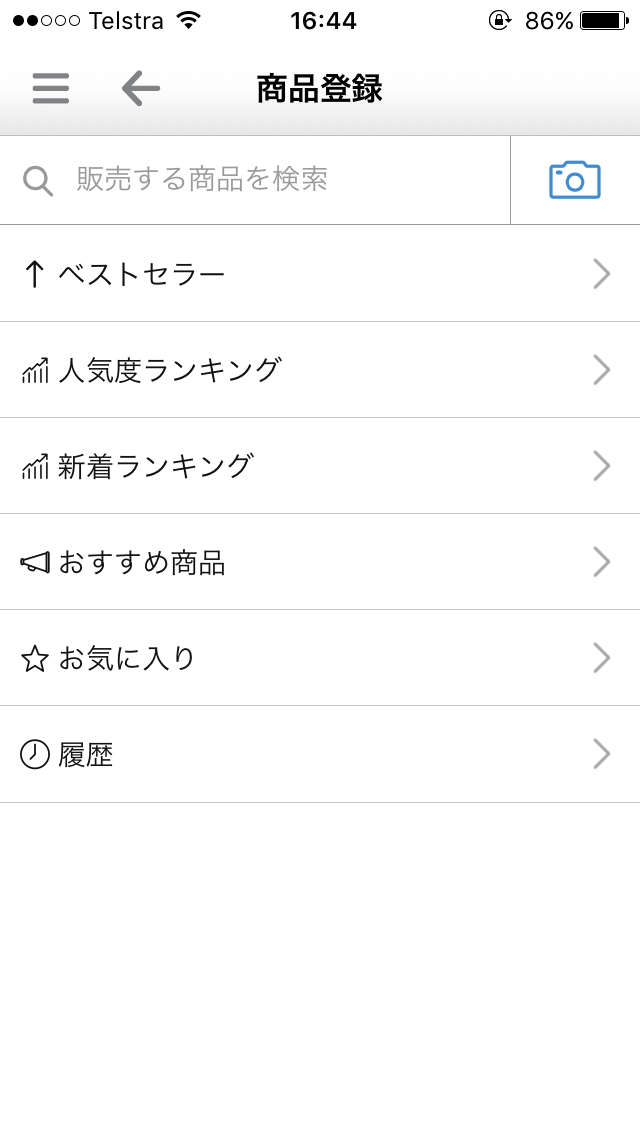スマホのamazonセラーアプリを使って出品する方法
Amazon Sellerにサインインする。
初めてのログインのときはAmazonフォトスタジオにようこそ!
という表示が出ます。
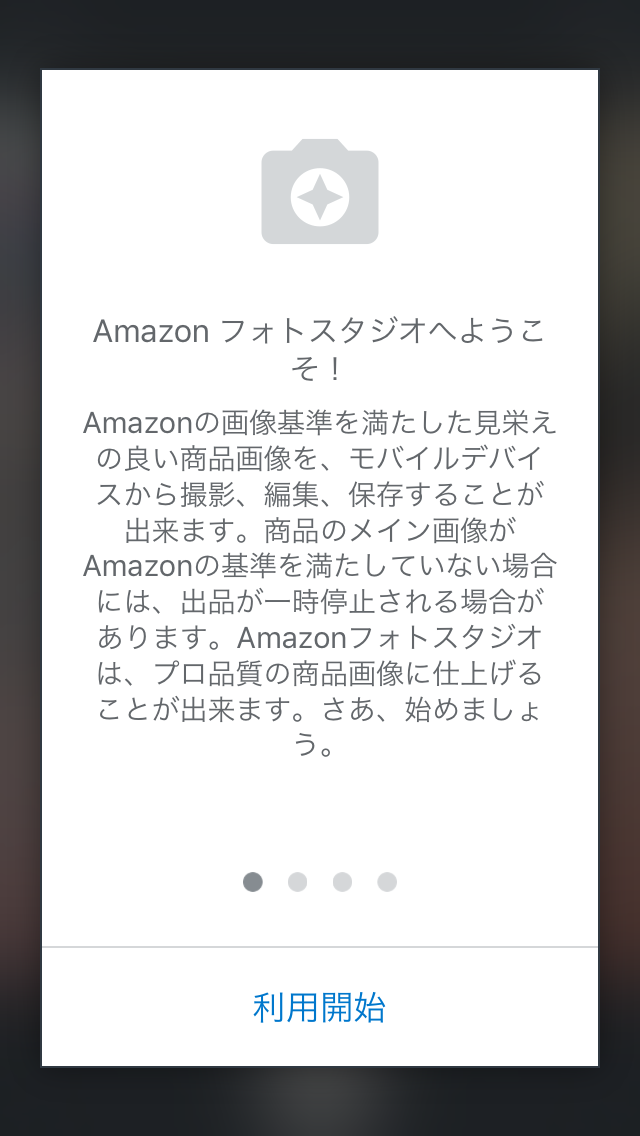
「利用開始」をタップしてください。
画像を撮るとアマゾンの基準に合致しているか判定します。
これは便利ですね。
白背景じゃないとメインに使えないとの警告がでます。
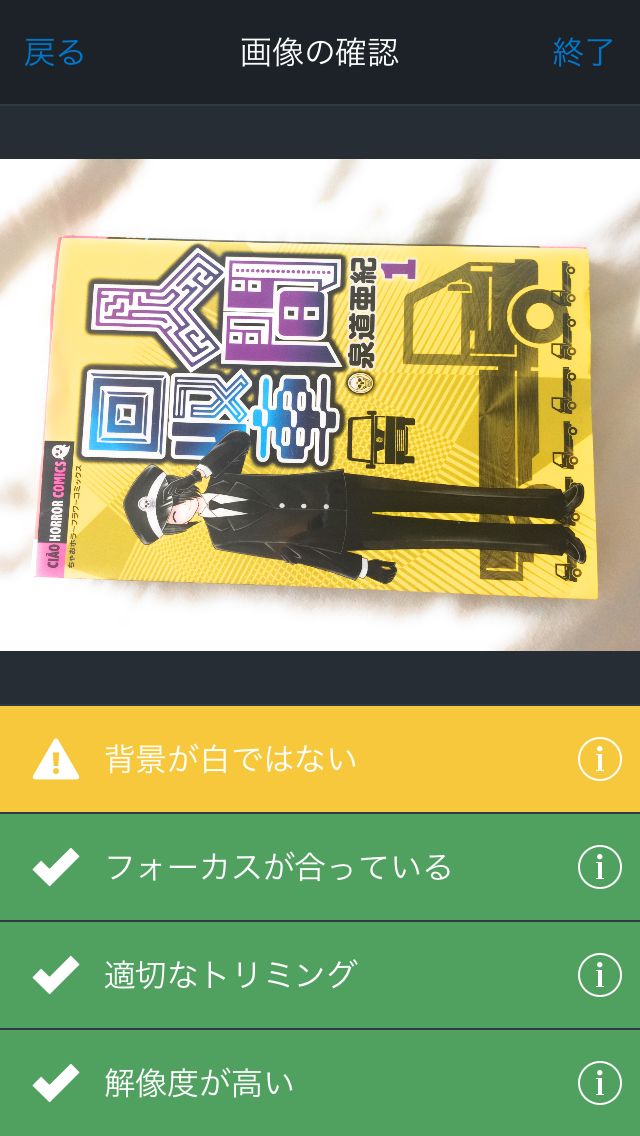
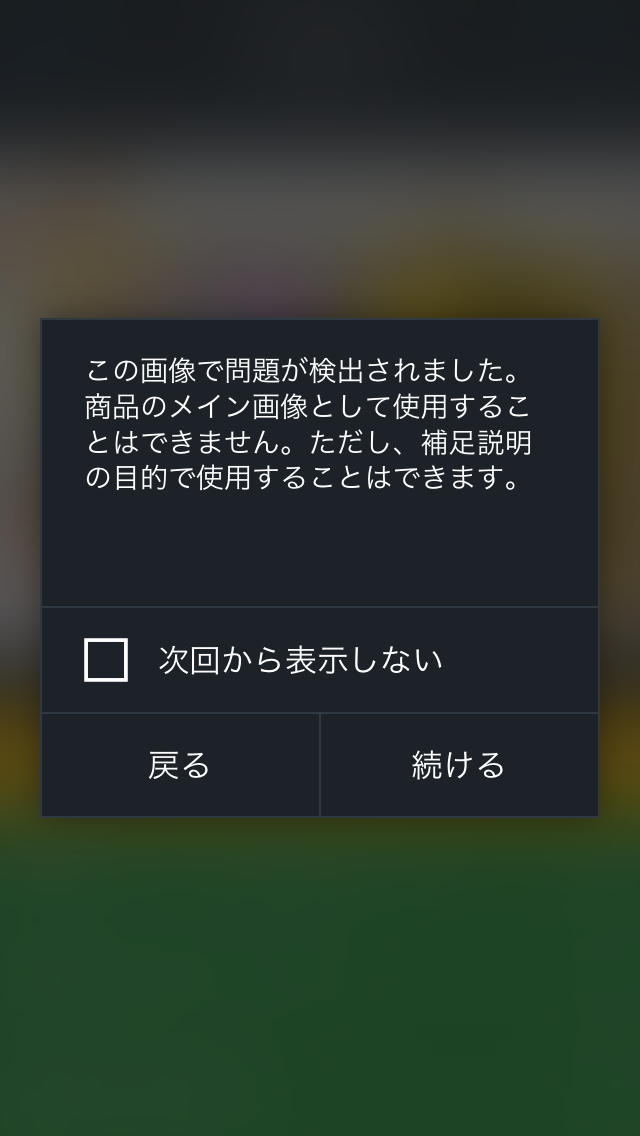
中古出品で画像を載せる場合は、これで問題ないです。
メインで使う画像にしたい場合は、背景をタップして明るくすれば白背景になります
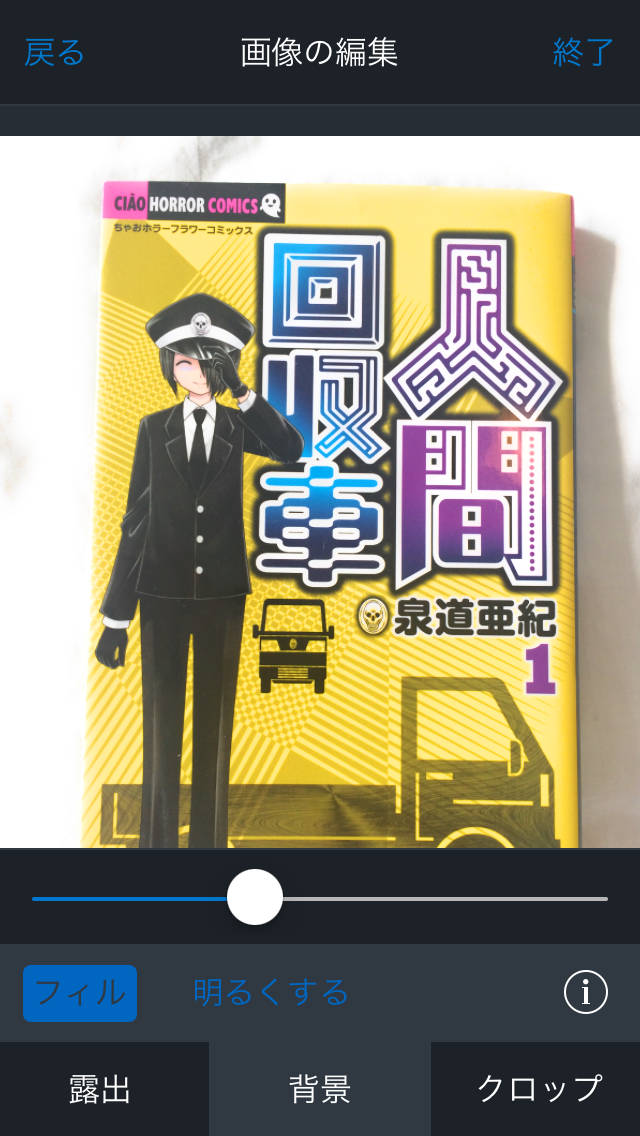
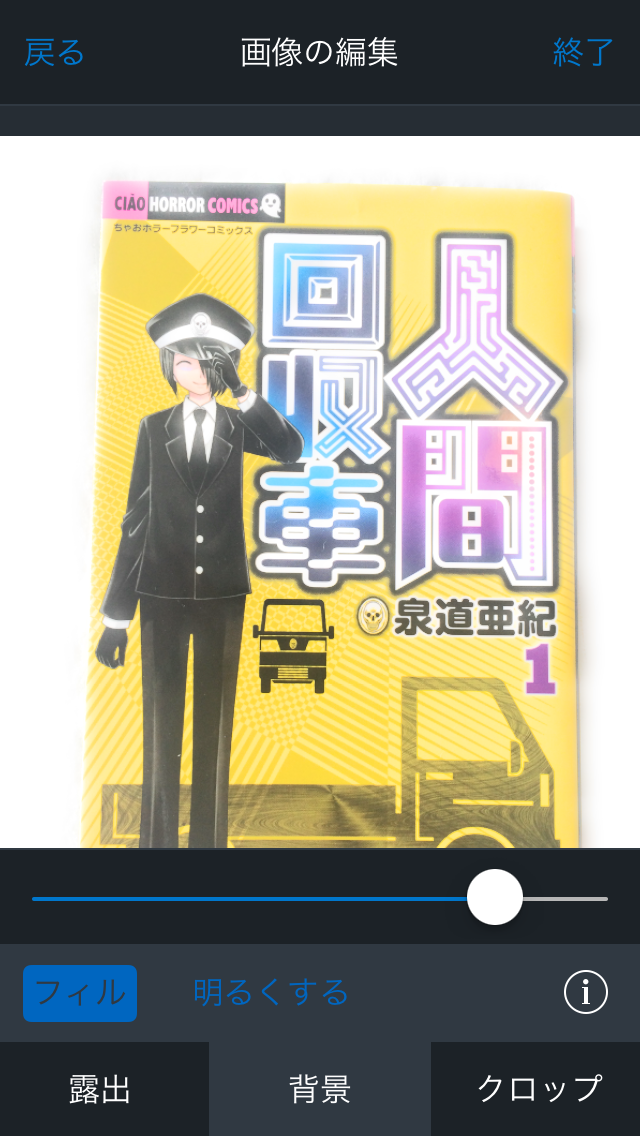
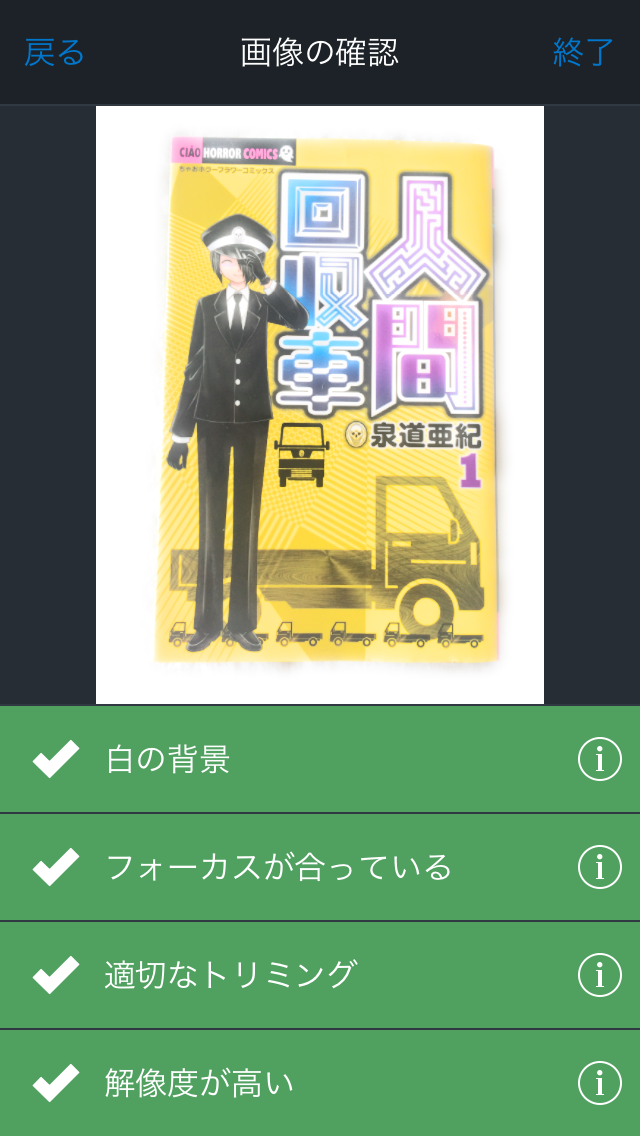
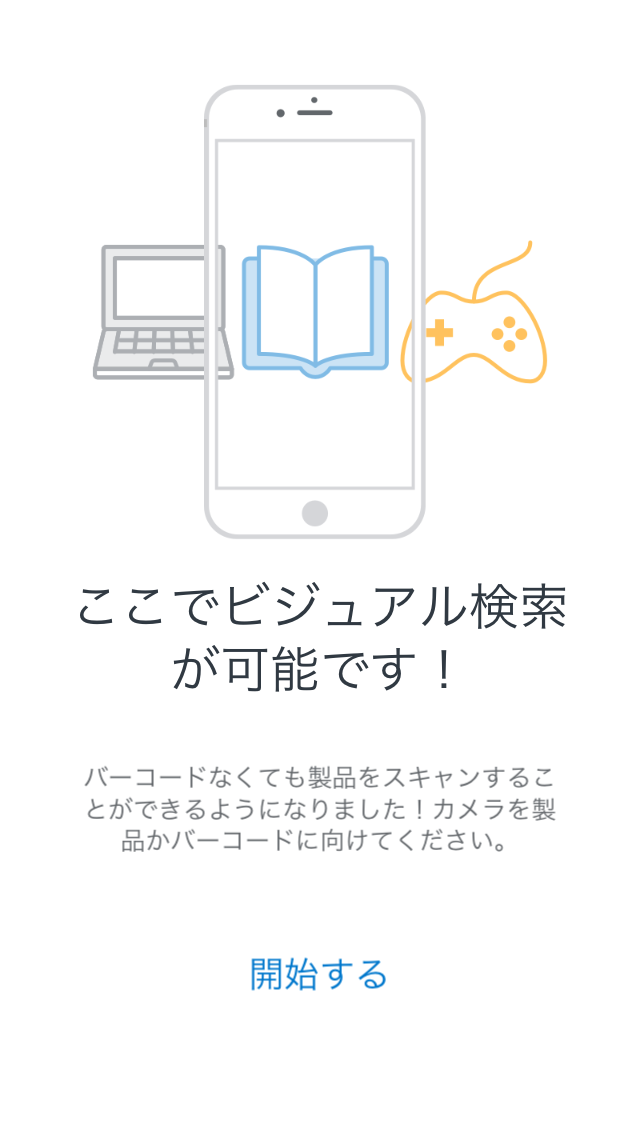
「開始する」をタップします。
カメラのマークをタップして商品(または商品のバーコード)に合わせると商品が検索されます。
他の出品者の出品情報も確認できます。
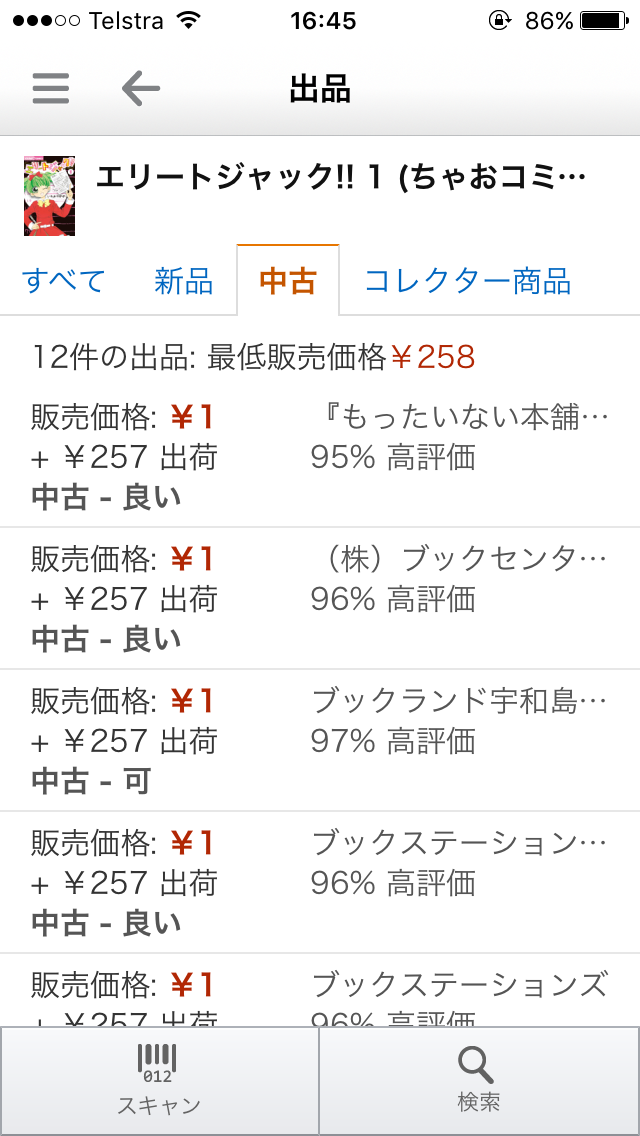
※注意 別商品のISBNコード使ってセット商品のカタログ作っている人がいました。
こういうエラーは良くあります。
商品は良く確認してください。
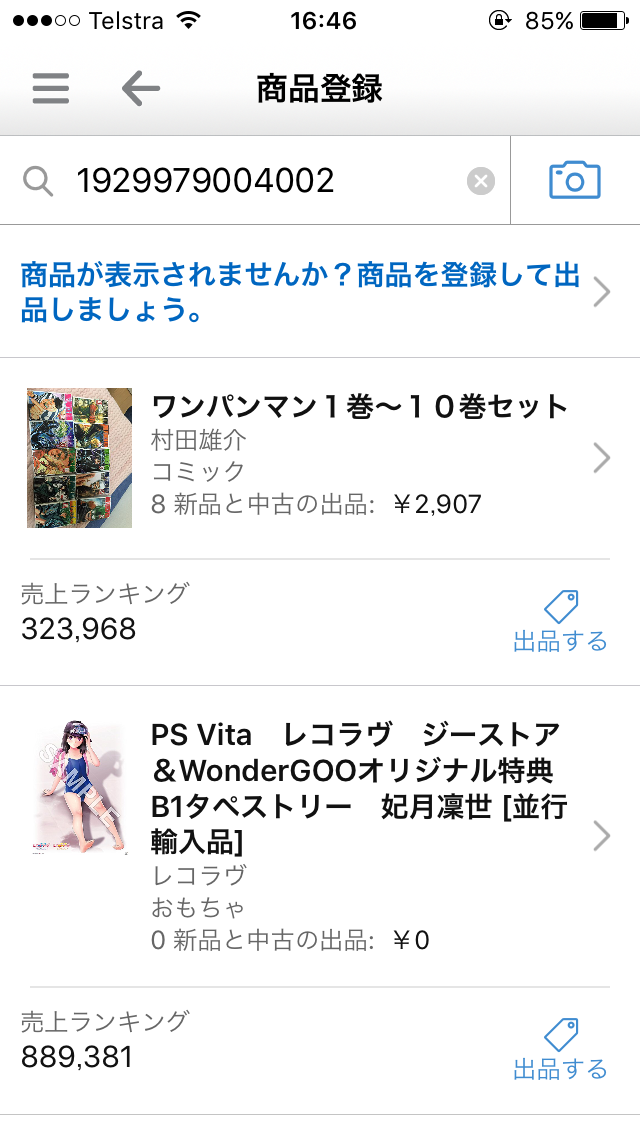
「エリートジャック」のISBNで「ワンパンマン1巻~10巻セット」がヒットしました。
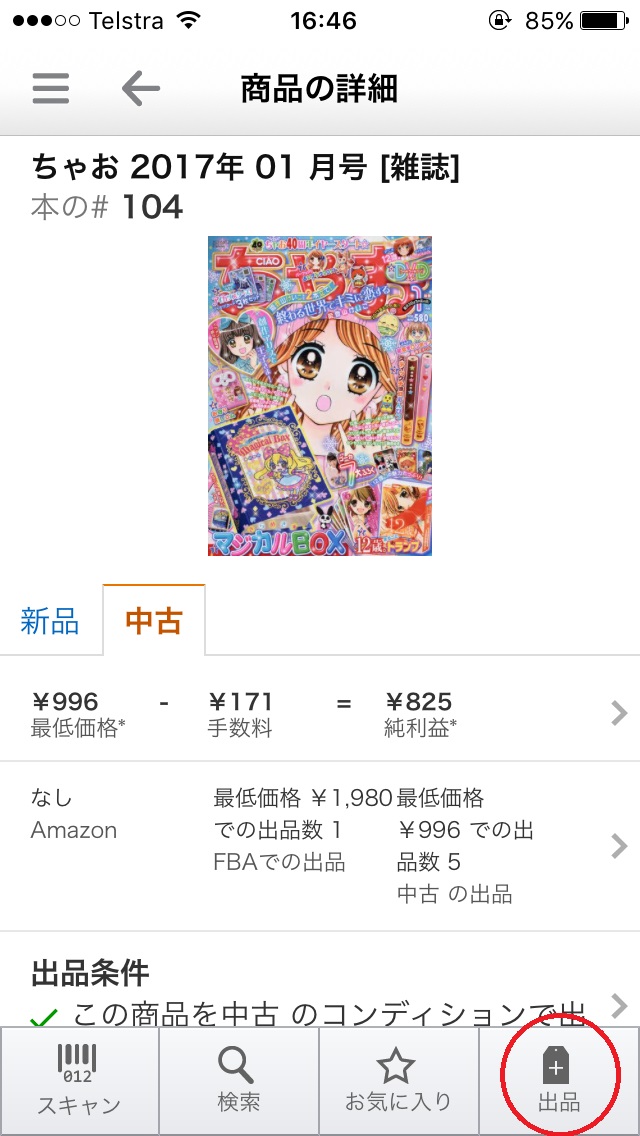
「出品」をタップします。
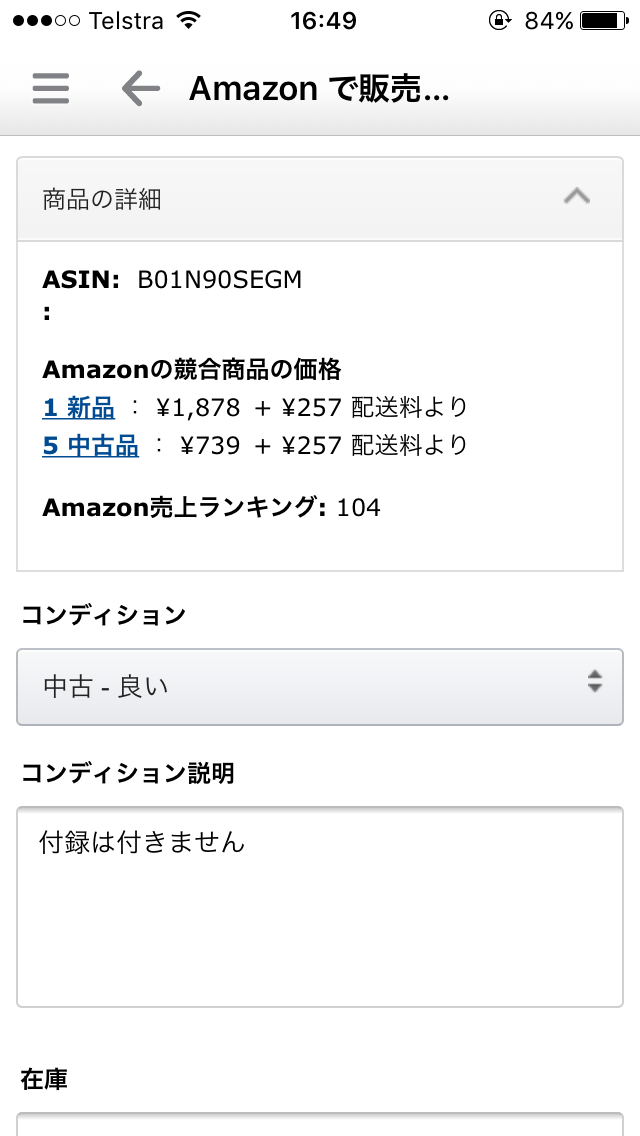
「コンディション」を選択します。
細かく規定があるのですが「中古-良い」にして商品の画像を付けて出品するのがお勧めです。
FBA出品のライバルが、いないのにムリにコンディションを上げても意味がありません。
付録が付かない、化粧箱がない、説明書がない、などの情報は「必ずコンディション説明」に記載します。
ここに発送までの日数などを書く人がいますが規約違反です。
商品のコンディションに関することだけを記入してください。
故障や不具合のある商品はアマゾンには出品できません。
故障や不具合のある商品はヤフオクで売りましょう。

中古は商品の画像を付けて出品するのがお勧めです。
「ファイルを選択」をタップします。
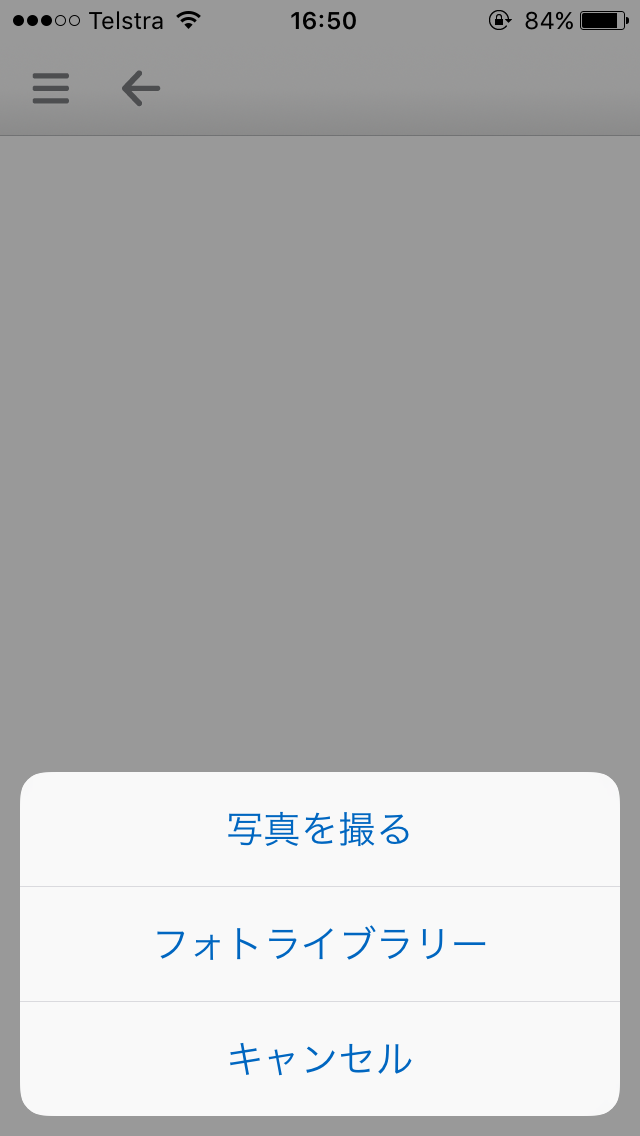
「写真を撮る」をタップします。

撮影したら「写真を使用」をタップします。

フルフィルメントチャネルを「商品が売れた場合、Amazonに配送を代行およびカスタマーサービスを依頼する(FBA在庫)」を選択します。
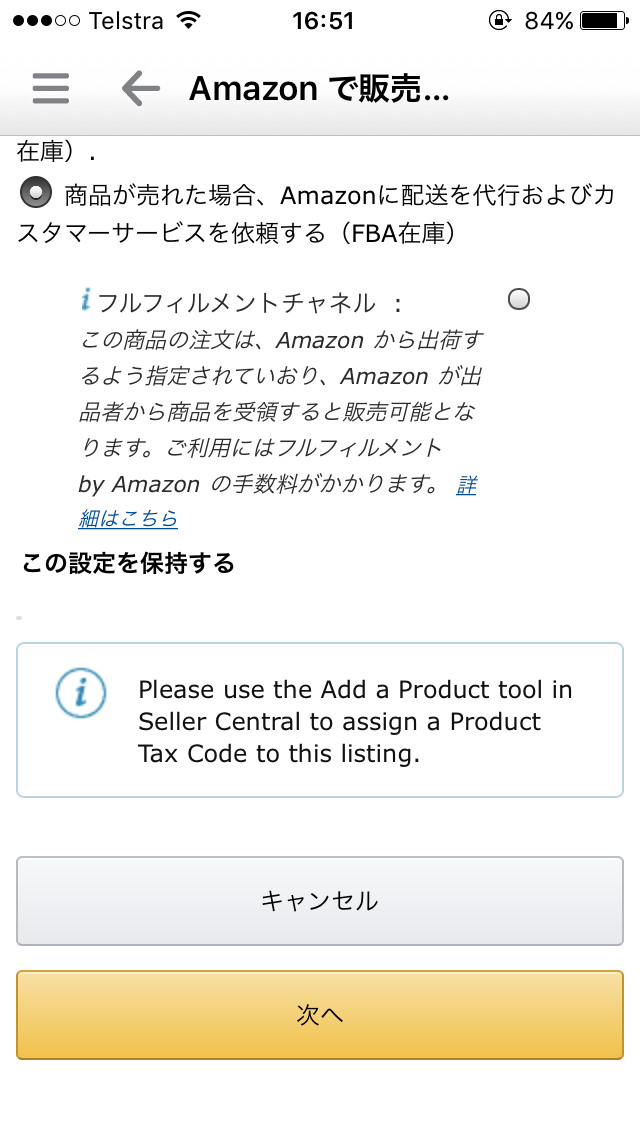
「次へ」をタップします。
出品状態を確認します。
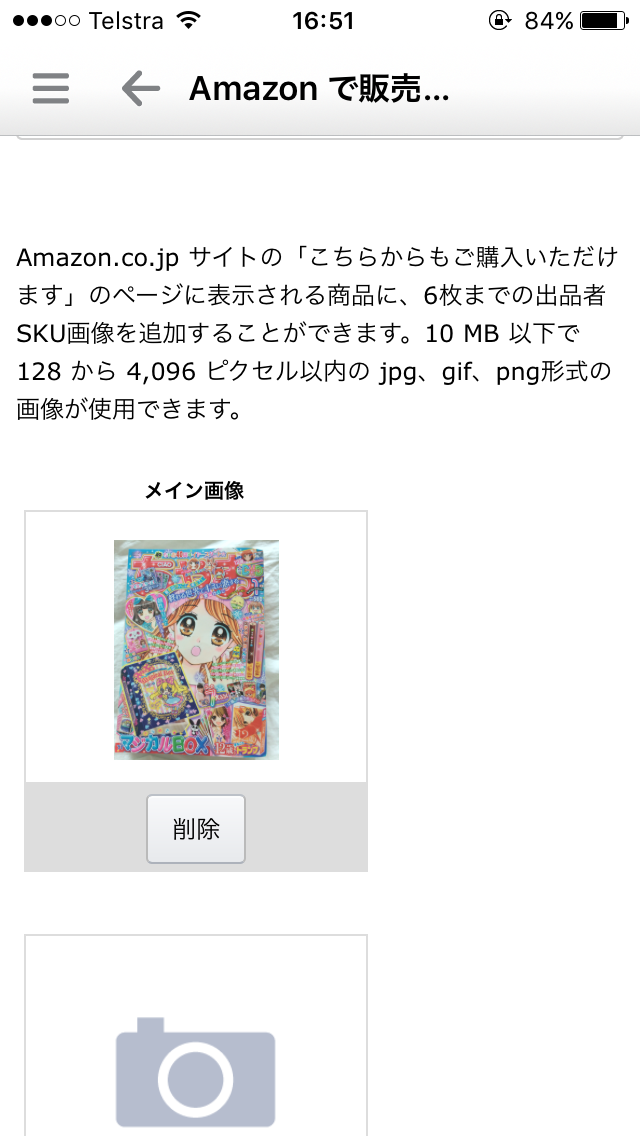

「今すぐ出品」をタップします

商品が出品されました。
「ホームに戻る」をタップして次の商品を出品しましょう。
商品の出品完了したらパソコンでFBA納品設定をします。
出品をパソコンで行っても良いのですが、アマゾンセラーアプリを使ってスマホで出品すると写真撮影も出来て便利です。
それと、店舗で商品を仕入れるときの検索の練習にもなります。アマゾンセラーアプリを使ってスマホでスムーズに出品出来るように練習してください。
コミックは安いのでセット売りにするのがお勧めです。セット売りの場合は画像やバーコードを読み込まず「コミック名+全巻セット」と手打ちして検索します。